Ce tutoriel traitera de la configuration de l'adresse IP statique d'Ubuntu. Il fournira au lecteur une procédure étape par étape pour définir une adresse IP statique sur Ubuntu Server via netplan et Ubuntu Desktop en utilisant NetworkManager . L'adresse IP statique est recommandée pour les serveurs car l'adresse statique ne change pas contrairement à une attribution d'adresse IP dynamique via le serveur DHCP.
Ce tutoriel fonctionnera pour toutes les versions récentes d'Ubuntu, y compris la dernière version LTS , Ubuntu 22.04 Jammy Jellyfish. Ubuntu nous propose une méthode d'interface graphique et une méthode de ligne de commande pour définir une adresse IP statique, et les deux méthodes sont décrites ci-dessous.
Saviez-vous qu'une adresse IP statique peut également être obtenue par un serveur DHCP ? Le serveur DHCP permet une liaison manuelle d'adresse MAC à une adresse IP spécifique, ce qui entraînera la réception par le client de la même adresse IP statique avec chaque demande d'adresse IP dynamique.
Dans ce didacticiel, vous apprendrez à :
- Définir une adresse IP statique sur Ubuntu Desktop à l'aide d'un NetworkManager
- Configurer l'adresse IP statique sur le serveur Ubuntu via networkd démon

Configuration logicielle requise et conventions utilisées
| Catégorie | Exigences, conventions ou version du logiciel utilisée |
|---|---|
| Système | Installé ou Ubuntu Server/Desktop |
| N/A | |
| Autre | Accès privilégié à votre système Linux en tant que root ou via le sudo commande. |
| Conventions | # - nécessite que les commandes linux données soient exécutées avec les privilèges root soit directement en tant qu'utilisateur root, soit en utilisant sudo commande$ – nécessite que les commandes linux données soient exécutées en tant qu'utilisateur normal non privilégié |
Configuration de l'IP statique d'Ubuntu étape par étape
Bureau Ubuntu
L'approche la plus simple pour configurer une adresse IP statique sur Ubuntu Desktop est via l'interface utilisateur graphique GNOME :
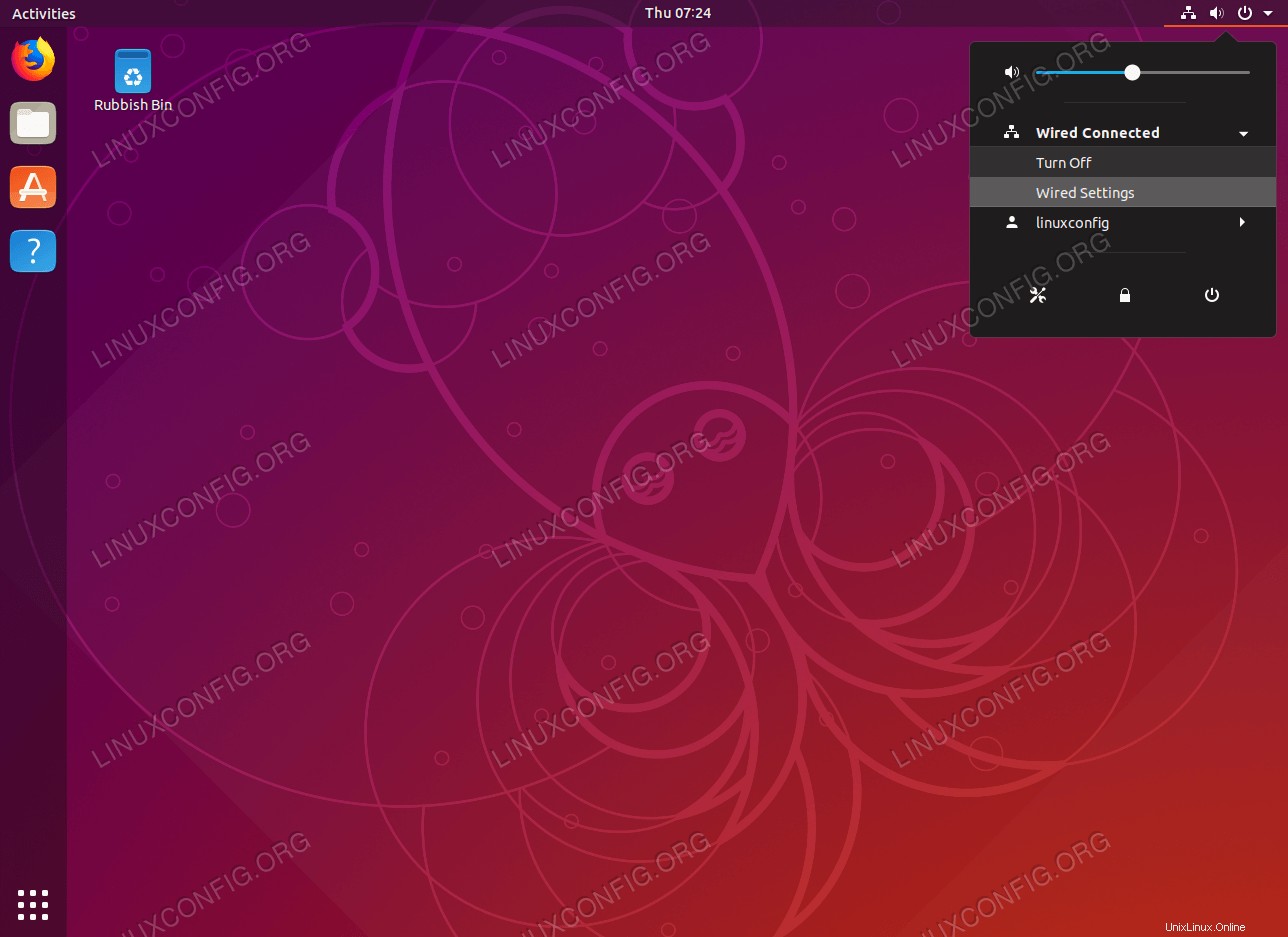
Cliquez sur l'icône de réseau en haut à droite et sélectionnez les paramètres de l'interface réseau que vous souhaitez configurer pour utiliser une adresse IP statique sur Ubuntu.
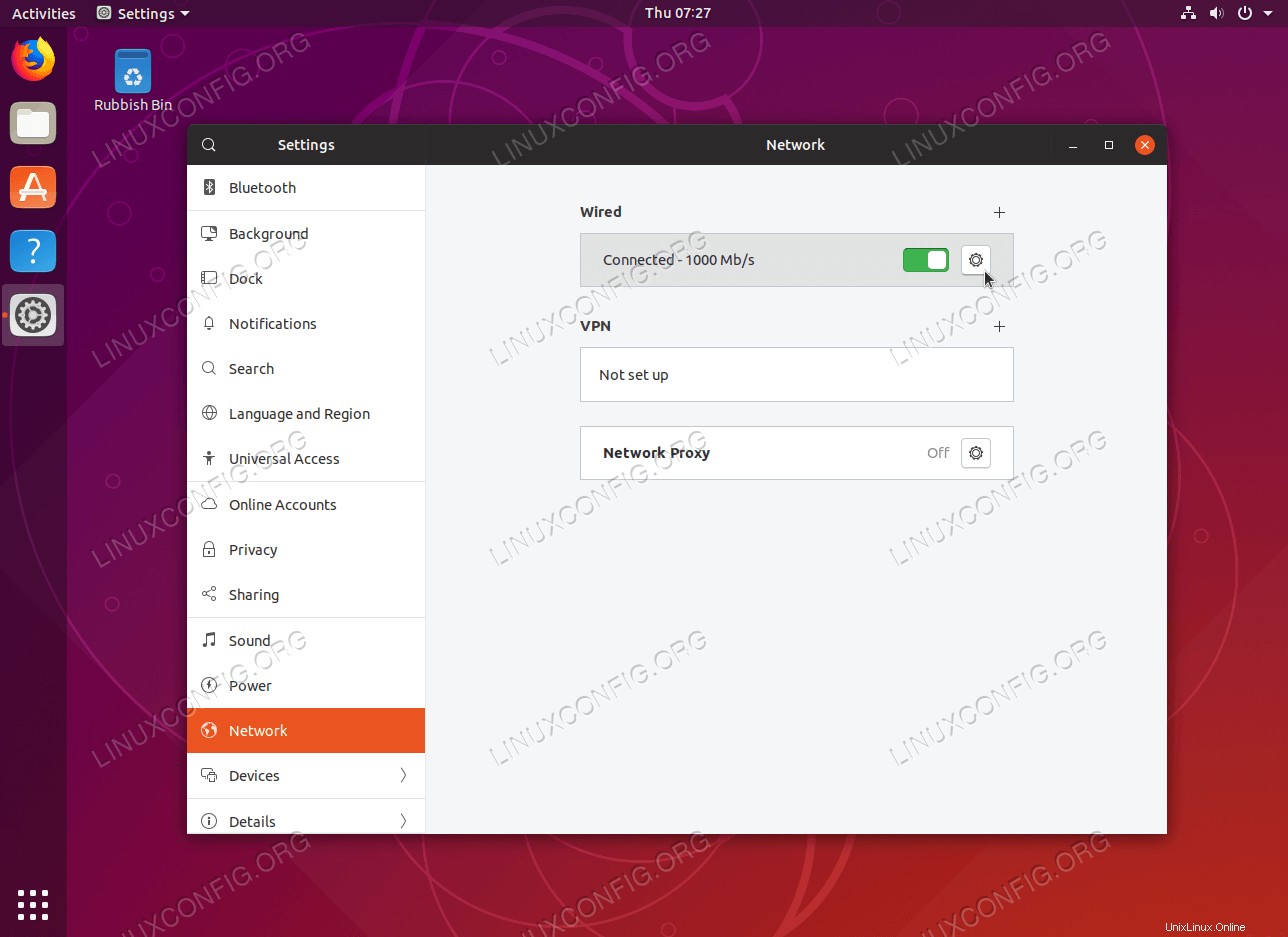
Cliquez sur l'icône des paramètres pour démarrer la configuration de l'adresse IP.
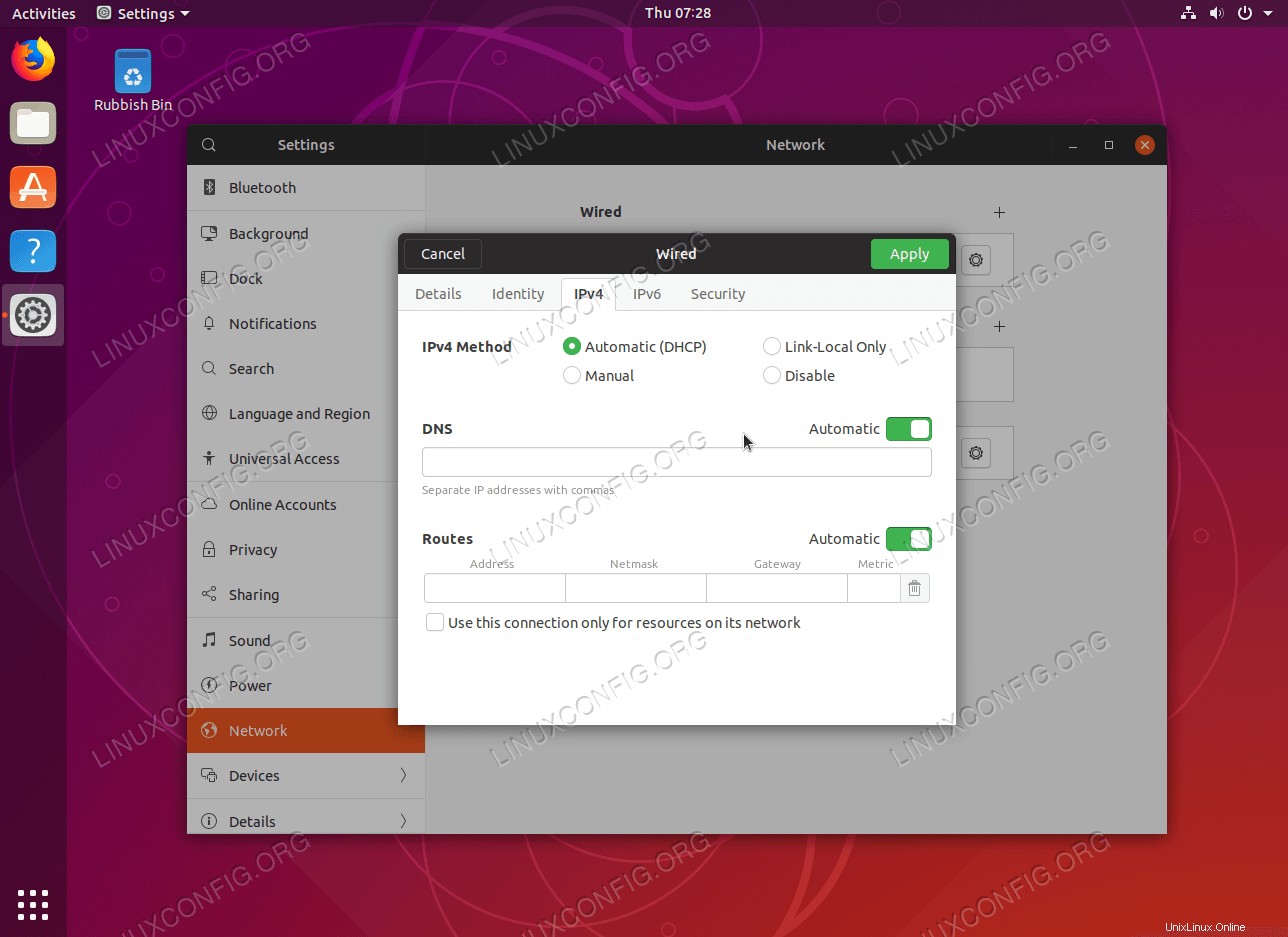
Sélectionnez IPv4 onglet.
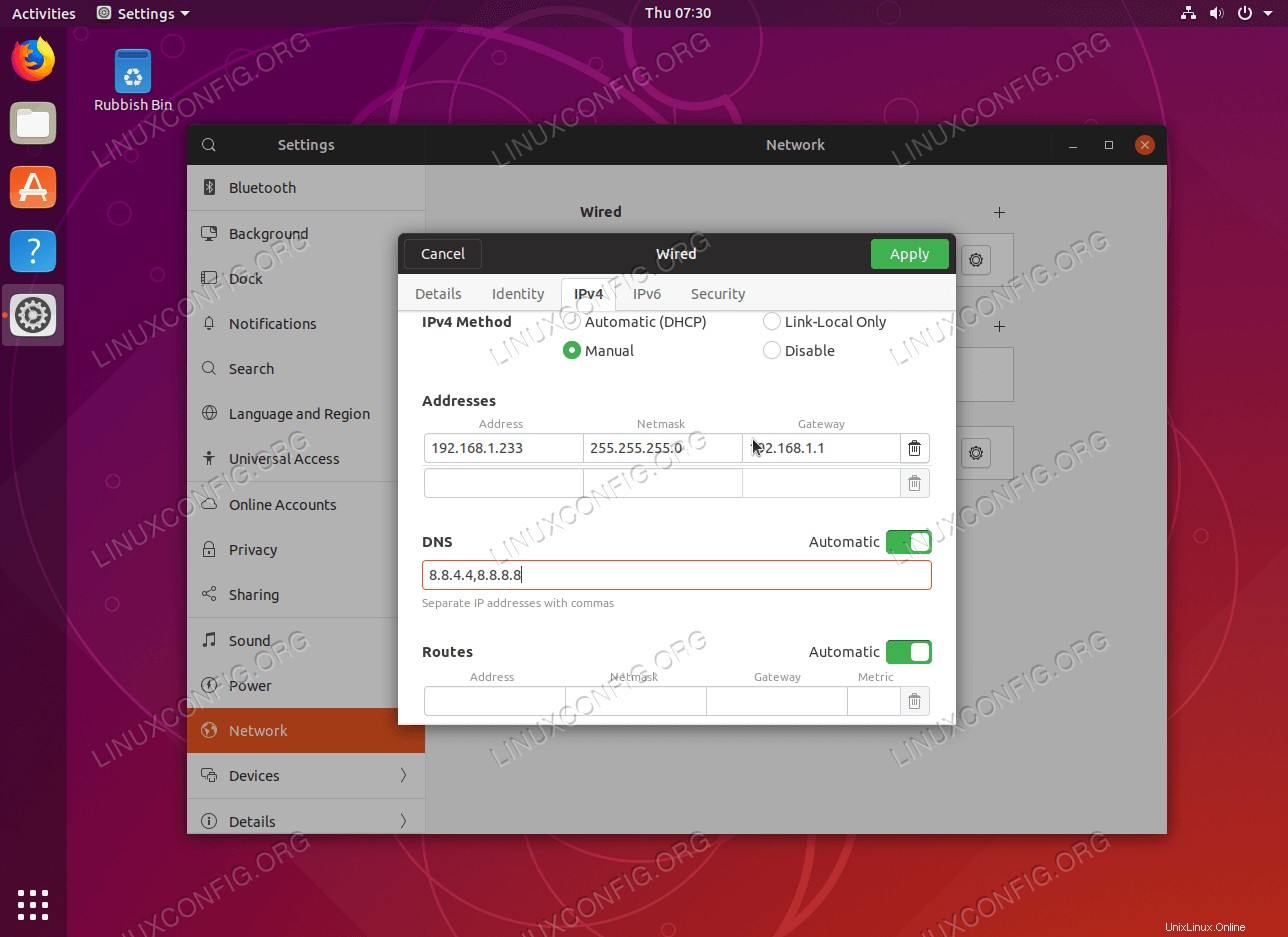
Sélectionnez manuel et saisissez l'adresse IP, le masque de réseau, la passerelle et les paramètres DNS souhaités. Une fois prêt, cliquez sur Apply bouton.

Désactivez et activez les commutateurs pour appliquer les nouveaux paramètres de configuration IP statique du réseau.
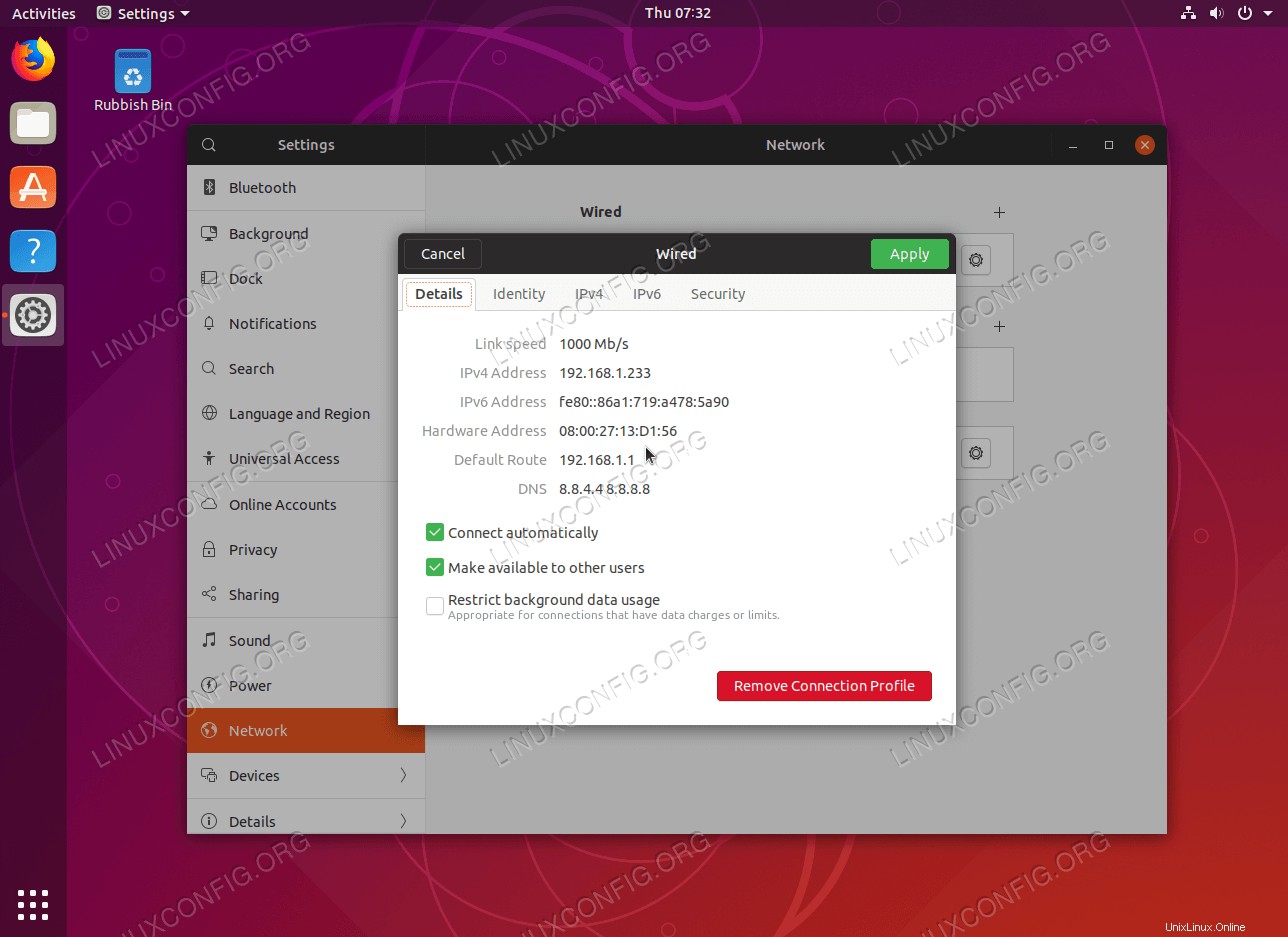
Cliquez à nouveau sur l'icône des paramètres réseau pour confirmer vos nouveaux paramètres d'adresse IP statique.
Serveur Ubuntu
Pour configurer une adresse IP statique sur votre serveur Ubuntu, vous devez modifier un netplan pertinent fichier de configuration réseau dans /etc/netplan/ répertoire.
Vérifiez soigneusement le
renderer strophe dans votre fichier de configuration. Si la configuration du moteur de rendu est définie sur NetworkManager alors la configuration réseau de votre système Ubuntu est gérée par GUI Network Manager. Remplacez le moteur de rendu par renderer: networkd si vous ne souhaitez pas configurer votre adresse IP réseau via l'interface utilisateur graphique (bureau).
Par exemple, vous pouvez y trouver un fichier de configuration netplan par défaut appelé 50-cloud-init.yaml ou 01-network-manager-all.yaml avec un contenu suivant utilisant le networkd deamon pour configurer votre interface réseau via DHCP :
# Ce fichier est généré à partir des informations fournies par# la source de données. Les modifications apportées ne persisteront pas sur une instance.# Pour désactiver les capacités de configuration réseau de cloud-init, écrivez un fichier# /etc/cloud/cloud.cfg.d/99-disable-network-config.cfg avec ce qui suit :# network :{config :disabled}réseau :ethernets :enp0s3 :adresses :[] dhcp4 :version vraie :2 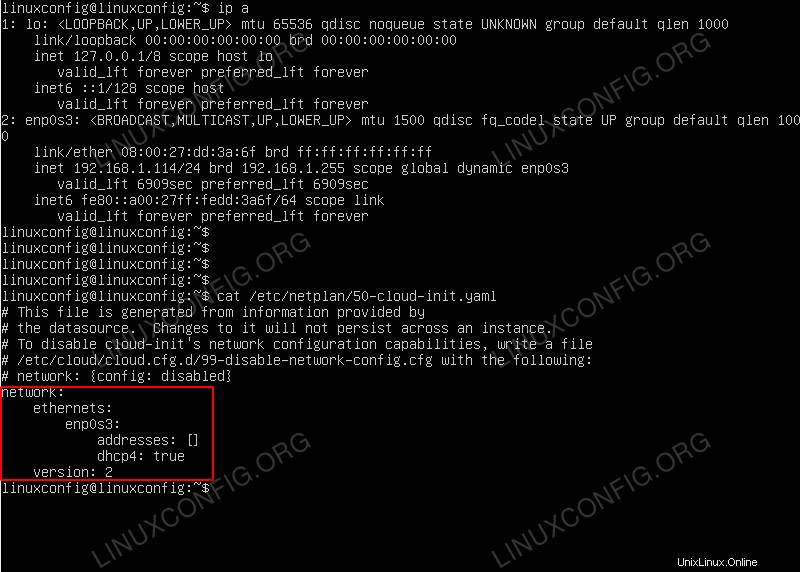
Pour configurer votre interface réseau enp0s3 à l'adresse IP statique 192.168.1.233 avec passerelle 192.168.1.1 et le serveur DNS comme 8.8.8.8 et 8.8.4.4 remplacez la configuration ci-dessus par celle ci-dessous.
Notez que vous devez respecter un retrait de code correct pour chaque ligne du bloc. En d'autres termes, le nombre d'espaces du préfixe pour chaque ligne est important. Sinon, vous risquez de vous retrouver avec un message d'erreur semblable à :
YAML non valide à //etc/netplan/01-netcfg.yaml ligne 7 colonne 6 :n'a pas trouvé la clé attendue .
# Ce fichier est généré à partir des informations fournies par# la source de données. Les modifications apportées ne persisteront pas sur une instance.# Pour désactiver les capacités de configuration réseau de cloud-init, écrivez un fichier# /etc/cloud/cloud.cfg.d/99-disable-network-config.cfg avec ce qui suit :# network :{config :disabled}network :version :2 renderer :networkd ethernets :enp0s3 :dhcp4 :no address :[192.168.1.233/24] gateway4 :192.168.1.1 nameservers : adresses :[8.8.8.8,8.8.4.4] 
Une fois prêt, appliquez les modifications avec :
$ sudo netplan s'applique
Si vous rencontrez des problèmes, exécutez :
$ sudo netplan --debug apply